ü Structura site-ului cu paginile sale nume;
ü Secvența de pagini;
ü Utilizarea hyperlinkuri interne și externe (primul hârtie de flip)
Acest lucru este valabil nu numai pentru a crea un site în editor.
ü Când începe primul program, o fereastră care vă va solicita să introduceți informații despre tine. Dacă introduceți date personale, acestea vor fi utilizate automat pentru noi pagini web și publicații.
Faceți modificările necesare în domeniul datelor cu caracter personal ale ferestrei și faceți clic pe butonul Refresh.
Pentru a elimina o componentă a datelor cu caracter personal, cu doar o singură pagină, evidențiați textul nedorit, apăsați Ștergere. du-te la o altă pagină, și alegeți Editare - anula difuzarea de informații cu caracter personal. Fără acest pas, datele sunt sincronizate, iar textul este șters din toate paginile site-ului.
fereastra de aplicație Microsoft Publisher
Dacă fereastra de program arata ca acest lucru, puteți merge la aspectul general al sarcinilor cheie zonă
Pentru a afișa sau a ascunde panoul de activitate, trebuie să selectați panoul de activitate meniul View.
Panoul de activitate conține comenzi utilizate în mod obișnuit.
Locația sa și dimensiuni mici vă permit să utilizați aceste comenzi în timp ce continuă să lucreze la fișiere.
ü Selectați aspectul dorit.
ü Utilizați caseta de dialog, „Easy Web Site Builder“, puteți, setarea steaguri, se adaugă componente (marcate vor fi adăugate după clic pe OK).
În parametrii site-ul Web, aveți posibilitatea să modificați:
ü amplasarea panoului de navigare pe paginile web;
ü schema de culori pentru aspectul;
ü un sistem de font;
ü conținutul locației de pe pagina;
ü redenumiți-l (adica nu un titlu pe pagină, iar numele acesteia în browser);
ü alege un fond de umplere și de sunet.
Luați în considerare componentele
pagina web logo, antet, bara de navigare, corpul de text, etc.
Pagina într-un browser poate arăta diferit de Publisher.
IMPORTANT. OBSERVATII LA LOCUL DE MUNCĂ
ü Nu așezați obiecte prea apropiate unul de altul;
ü În cazul în care o animație este aplicată într-un alt obiect, animația poate să nu funcționeze;
ü Dacă textul de pe pagina se suprapune cu un model, apoi se deschid în browser-ul ca un obiect grafic (mai mare dimensiune).
Pentru a adăuga o nouă pagină web care aveți nevoie pentru a executa comanda Insert - Pagina
ü Selectați tipul de pagini care urmează să fie adăugat și faceți clic pe OK.
ü pagini Adăugarea să fie încadrată în același mod ca și curentul.
Când faceți clic pe Următorul opțiuni mozhnozadat

• Obiecte de pe paginile - desene, text - aveți posibilitatea să eliminați și să înlocuiți propriile lor.
• Când modificați titlul paginii care aveți nevoie pentru a face modificări în bara de navigare - pentru a modifica textul link-ul.
• Panoul vertical poate elimina pur și simplu textul vechi și scrie unul nou (de exemplu, „Acasă“ în loc de „Acasă“).
• modificări se vor reflecta în toate paginile.
Pentru a face o schimbare în panoul de jos, puteți selecta și faceți clic pe Alegeți formatul - proprietățile bara de navigare, selectați dreapta și faceți clic pe link-ul de editare
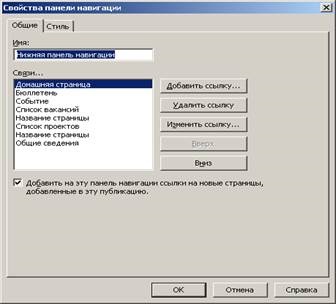

Utilizarea formatului de comandă - proprietățile bara de navigare, puteți elimina link-ul de la unele dintre paginile site-ului bara de navigare (în special pentru site-urile cu o structură arborescentă).
IMPORTANT. OBSERVATII LA LOCUL DE MUNCĂ
1. În cazul în care, în bara de navigare principală, nu există nici o referire la o anumită pagină de pe site-ul dvs., apoi du-te la ea ar trebui să fie efectuată fie printr-un hyperlink separat, ați creat sau din bara de navigare suplimentare, care le-ați adăugat pe unele pagini.
2. Du-te la pagina site-ului la orice alt ar trebui să nu mai mult de două clicuri distanță să fie.
3. În mod normal, pe un logo pagină web în colțul din stânga sus.
4. Puteți adăuga un hyperlink la click pe logo-ul pentru a face trecerea la principala (home) pagina a site-ului.
5. Pentru a adăuga o nevoie de hyperlink pentru a selecta un obiect (text sau grafice), și de a face una dintre următoarele:
Activează panoul este după cum urmează:
executa comanda View - Bara de instrumente și bifați caseta.
Apoi, în hyperlink pentru a indica
Care este motivul pentru care elementul selectat - un fișier, pagina web, e-mail, un nou
Document (referință externă)
Instrumentul pe marginea panoului
instrumente web permite să aloce o parte a paginii (figura fragmentul de text sau oriunde pe pagină), și se adaugă un hyperlink.
Înainte de a creat în Microsoft site-ul Web Publisher. salvați nu ca o publicație și ca o pagină web, aveți nevoie pentru a efectua un test de ea.
Site-ul web va fi deschis în browser.
Trebuie să se asigure următoarele:
ü textul este vizibil și ușor de citit;
ü grafica pe fiecare pagină este vizibilă și se încarcă rapid;
ü Hyperlinkuri acționează și să conducă la resurse adecvate;
ü sunet de fundal, dacă există, este jucat.
Selectați File - Save As.
În caseta Tip, selectați pagină Web.
Apoi puteți răsfoi site-ul dvs. cu ajutorul instalat pe browserul computerului.
Ai pregătit o publicație nu poate salva numai ca pagină web, dar, de asemenea, pentru a plasa pe Internet folosind File - pentru a pune pe site-ul Web.